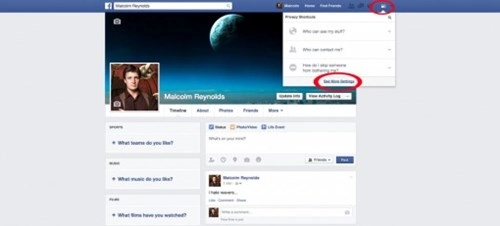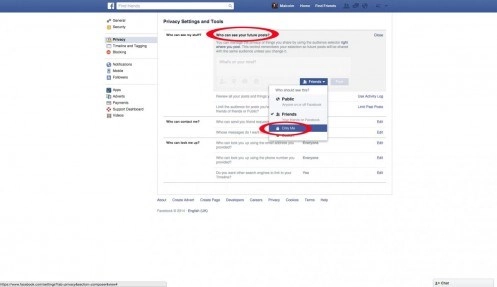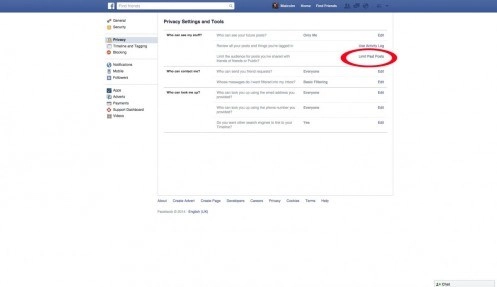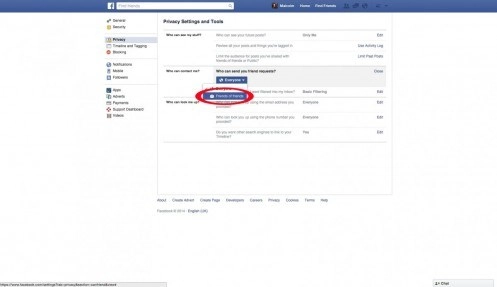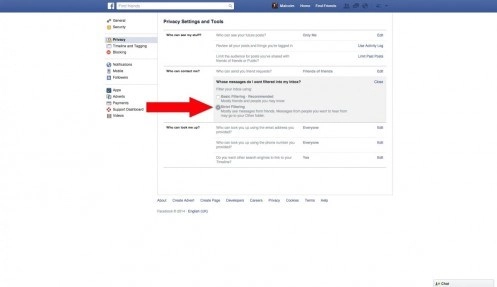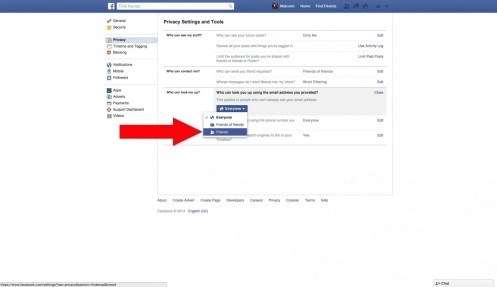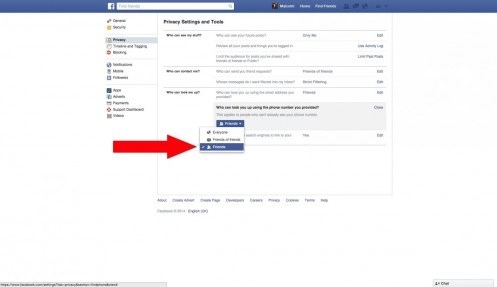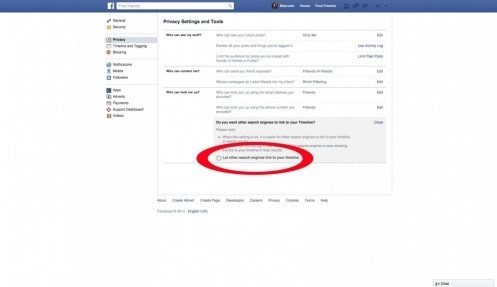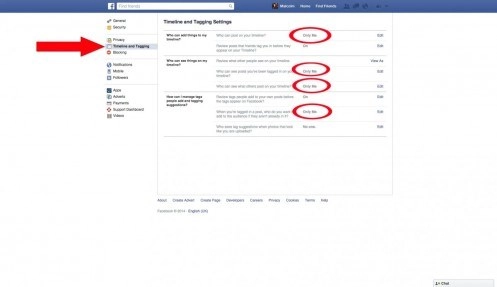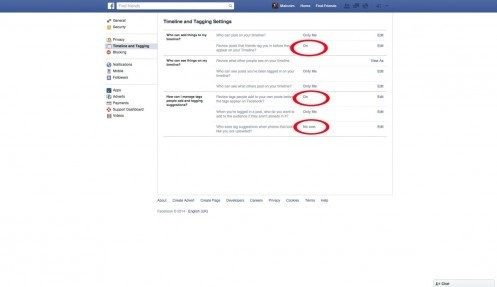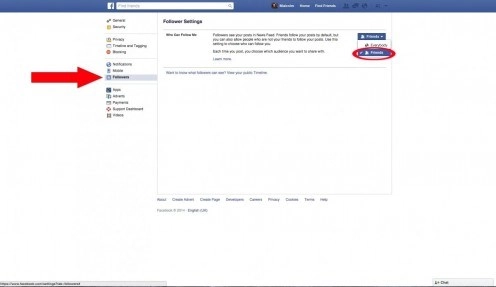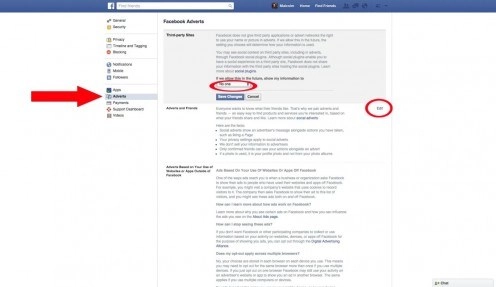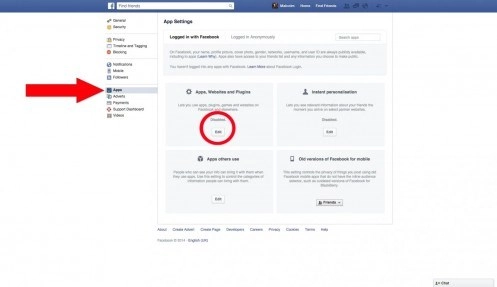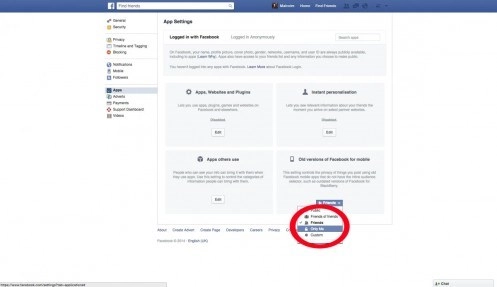Để thực sự biến mất khỏi con mắt do thám của những người ta không ưa, những tay tin tặc hoặc thậm chí chính thành viên quản trị của Facebook, có những cách tốt hơn là xóa tài khoản.
|
|
Một khi thực hiện các thao tác này, bạn sẽ không lo người ngoài biết bạn đang đi đâu về đâu (thông qua hoạt động check-in), “soi” bạn đang làm gì (qua activity log) hoặc xem những bức ảnh bạn được tag hay đăng tải trên trang cá nhân.
Với bạn bè quen, họ vẫn có thể xem được profile cơ bản của bạn, song cũng không thể kiểm tra các hoạt động bạn đang thực hiện trên không gian mạng xã hội.
#1: Click vào biểu tượng khóa góc trên cùng bên phải giao diện Facebook, sau đó chọn See More Settings (Xem cài đặt khác).
|
|
#2: Sau khi chọn lệnh trên, thư mục sẽ mở ra Privacy Settings and Tools (Cài đặt quyền riêng tư và công cụ). Tại đây, bạn tiến hành lựa chọn phương án cho Who can see my future posts? (Ai có thể xem nội dung của tôi?) thành Only Me (Chỉ mình tôi).
|
|
#3: Sau đó, bạn cũng có thể cân nhắc Limit Past Posts (Giới hạn người xem cho các bài đăng bạn đã chia sẻ). Với cách này, những nội dung đăng tải trong quá khứ của bạn sẽ chỉ hiển thị đối với bạn bè (thay vì hiển thị với tất cả mọi người hoặc bạn của bạn bè).
|
|
#4: Tiếp theo, hay thay đổi phương án cho Who can send you friend requests (Ai có thể gửi lời mời kết bạn cho bạn?) từ Everyone (Mọi người/ Bất cứ ai) thành Friends of friends (Bạn của bạn bè). Với cách này, bạn đỡ mất công sàng lọc những lời mời kết bạn “trời ơi đất hỡi”.
|
|
#5: Để hạn định xem ai có thể liên lạc ẩn với bạn qua hình thức inbox (gửi tin nhắn), chuyển lệnh chọn cho Whose messages do I want filtered into my inbox? (Tôi muốn lọc tin nhắn của ai vào Hộp thư đến của mình) từ Basic filtering (Lọc cơ bản) sang Strict filtering (Lọc nghiêm ngặt).
|
|
#6: Nhằm ngăn chặn việc người lạ tìm facebook của bạn sử dụng địa chỉ hòm thư đăng ký, hãy thay đổi phương án trả lời cho Who can look you up using the email address you provided? (Ai có thể tìm kiếm bạn bằng việc dùng địa chỉ email bạn cung cấp?) từ Everyone (Mọi người) sang Friends, hoặc Friends of friends (Bạn bè, hoặc Bạn của bạn bè).
|
|
#7: Tương tự, áp dụng phương pháp nói trên cho trường hợp tìm kiếm bằng số điện thoại bạn cung cấp.
|
|
#8: Đây là điều quan trọng cần lưu tâm. Để tránh trường hợp người lạ gõ tên bạn trên Google và tìm ra trang cá nhân của bạn, hãy nhớ bỏ chọn trong mục Do you want other search engines to link to your Timeline? (Bạn có muốn các công cụ tìm kiếm khác liên kết với dòng thời gian của bạn không?).
|
|
#9: Tiếp tục thực hiện các thao tác “tàng hình”, bạn chọn Timeline and Tagging Settings (Cài đặt Dòng thời gian và gắn thẻ) ở thanh lựa chọn bên trái màn hình. Với hộp thoại mới, bạn sẽ có quyền hạn định những ai có thể đăng tải nội dung và xem nội dung/ ảnh/ video trên Dòng thời gian của bạn.
|
|
Cân nhắc thay đổi tùy chọn cho các câu hỏi Who can post on your timeline? (Ai có thể đăng lên Dòng thời gian của bạn?), Who can see posts you're tagged in on your timeline? (Ai có thể xem các bài viết mà bạn được gắn thẻ trên Dòng thời gian của mình?), Who can see what others post to your timeline? (Ai có thể xem nội dung mà người khác đăng lên Dòng thời gian của bạn?) và When you're tagged in a post, who do you want to add to the audience if they aren’t already in it? (Khi bạn được gắn thẻ trong một bài viết, bạn muốn thêm ai vào đối tượng nếu họ chưa có trong đó?).
#10: Còn nếu bạn muốn cẩn thận xem trước tất cả những nội dung đăng tải và hình ảnh bạn được gắn thẻ trước khi chúng hiển thị trên Dòng thời gian của bạn, hãy bật On cho hai chế độ Review posts that friends tag you in before they appear on your timeline (Xem lại các bài viết mà bạn bè gắn thẻ bạn trước khi bài viết xuất hiện trên Dòng thời gian của bạn) và Review tags people add to your own posts before the tags appear on Facebook(Xem lại các thẻ mà mọi người thêm vào bài viết của bạn trước khi thẻ đó xuất hiện trên Facebook).
|
|
Đồng thời với câu hỏi Who sees tag suggestions when photos that look like you are uploaded? (Ai sẽ nhìn thấy đề xuất gắn thẻ khi các ảnh trông giống bạn được tải lên?), hãy chọn No one (Không ai cả).
#11: Đảm bảo các nội dung đăng tải chỉ hiển thị cho bạn bè, không hiển thị với Followers (Người theo dõi), bạn hãy thay đổi lựa chọn cho Who can follow me? (Ai có thể theo dõi tôi) từ Everybody (Mọi người) sang Friends (Bạn bè).
|
|
#12: Tiếp tục với đề mục Adverts (Quảng cáo) ở cột lựa chọn bên trái. Để đảm bảo sự riêng tư và an toàn thông tin trên mạng xã hội, tốt hơn hết là chọn No one (Không) cho Third-party sites (Quảng cáo dựa trên việc sử dụng trang web và ứng dụng của tôi) và nhớ Save changes (Lưu thay đổi).
Cân nhắc thực hiện tương tự với các chế độ Adverts and Friends (Quảng cáo với hành động xã hội của tôi) bên dưới, chọn Only Me (Chỉ mình tôi).
|
|
#13: Công tác chuẩn bị “tàng hình” sắp hoàn tất, giờ cái bạn cần quan tâm là đề mục Apps (Ứng dụng). Disabled (Vô hiệu hóa) chế độ Apps, Websites and Plug-Ins (Ứng dụng, trang web và plugin) để ngăn ngừa việc các ứng dụng khai thác thông tin của bạn.
|
|
#14: Cuối cùng, bạn cũng có thể thiết lập kiểm soát riêng tư đối với những nội dung bạn từng đăng bằng ứng dụng di động Facebook cũ, lỗi thời (ví dụ phiên bản trên Blackberry, vốn không có bộ chọn đối tượng trực tiếp), bằng cách chọn Only Me (Chỉ mình tôi) cho Old Versions of Facebook for mobile (Phiên bản cũ của Facebook dành cho di động).
|
|
Ta-da! Vậy là bạn đã tuyệt đối không còn để lại dấu vết trên mạng xã hội!